उच्च गुणवत्ता के साथ 1000+ प्रारूपों में वीडियो/ऑडियो को परिवर्तित, संपादित और संपीड़ित करें।
एंड्रॉइड/आईफोन पर इंस्टाग्राम रील्स में सबटाइटल कैसे जोड़ें
चाहे आप अपने Instagram Reels को दर्शकों तक पहुँचाने के लिए सुलभ बनाना चाहते हों या इसे एक आकर्षक वीडियो बनाना चाहते हों, कैप्शन जोड़ने से बहुत मदद मिलेगी। लेकिन रील्स में कैप्शन कैसे जोड़ें? Instagram उन्हें स्वचालित रूप से और मैन्युअल रूप से जोड़ने के विभिन्न तरीके प्रदान करता है। और आप उन सभी को यहाँ इस पोस्ट में पाएँगे! यह लेख Instagram रील्स में उपशीर्षक जोड़ने के 5 आसान तरीकों को एकत्रित करता है, जिसमें Instagram के डिफ़ॉल्ट तरीके भी शामिल हैं! तो, अब नीचे स्क्रॉल करना शुरू करें।
गाइड सूची
इंस्टाग्राम रील्स में स्वचालित रूप से कैप्शन कैसे जोड़ें इंस्टाग्राम रील्स पर मैन्युअल रूप से कैप्शन जोड़ने के चरण इंस्टाग्राम रील्स के लिए कैप्शन बनाने के लिए 2 ऐप्स (एंड्रॉइड/आईओएस) विंडोज/मैक पर इंस्टाग्राम रील्स में कैप्शन/सबटाइटल कैसे जोड़ेंइंस्टाग्राम रील्स में स्वचालित रूप से कैप्शन कैसे जोड़ें
अगर आप रील्स में कैप्शन या सबटाइटल जल्दी जोड़ना चाहते हैं, तो Instagram में एक ऑटोमैटिक कैप्शन फीचर है। यह वीडियो के ऑडियो और भाषा के आधार पर अपने आप कैप्शन तैयार करता है। इसलिए, अगर आप अपने वीडियो में बात कर रहे हैं और सबटाइटल जोड़ना चाहते हैं, तो Instagram के दो क्लोज्ड कैप्शन विकल्पों में से ऑटो-जेनरेटेड कैप्शन एक बढ़िया विकल्प हैं। तो, नीचे दिए गए चरणों का पालन करें, क्योंकि यह दिखाता है कि Instagram रील्स में तुरंत और अपने आप सबटाइटल कैसे जोड़ें।
स्टेप 1एक वीडियो तैयार करें जिसे आप Instagram रील के रूप में अपलोड करना चाहते हैं। Instagram ऐप चलाएँ और निचले-दाएँ कोने में अपनी "प्रोफ़ाइल" पर टैप करें। शीर्ष पर "जोड़ें" बटन पर टैप करें, और आपको "रील" का चयन करना होगा।
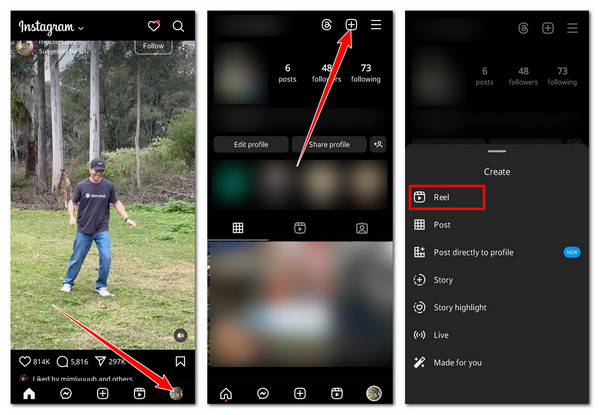
चरण दोएक वीडियो तैयार करें जिसे आप Instagram रील के रूप में अपलोड करना चाहते हैं। Instagram ऐप चलाएँ और निचले-दाएँ कोने में अपनी "प्रोफ़ाइल" पर टैप करें। शीर्ष पर "जोड़ें" बटन पर टैप करें, और आपको "रील" का चयन करना होगा।
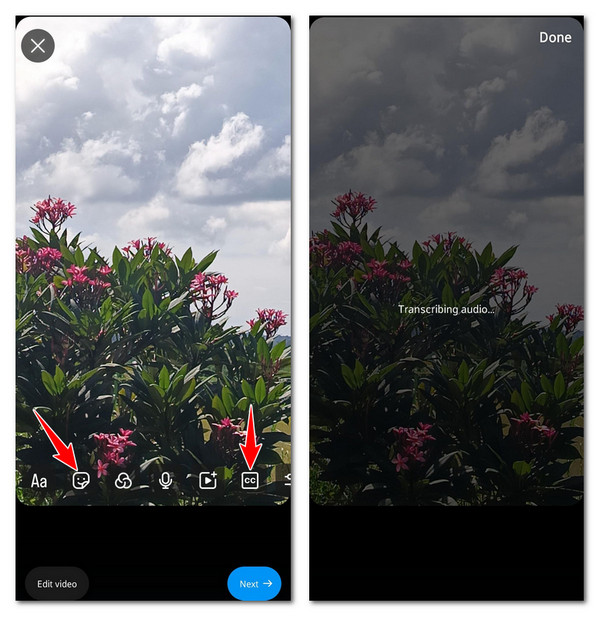
चरण 3आप कैप्शन की टेक्स्ट शैली, प्लेसमेंट और रंग को इस आधार पर समायोजित कर सकते हैं कि आप इसे कैसा दिखाना चाहते हैं। फिर, "संपन्न" पर टैप करें, "अगला" चुनें, अपनी पोस्ट को अंतिम रूप दें, और रील अपलोड करने के लिए "शेयर" पर टैप करें।
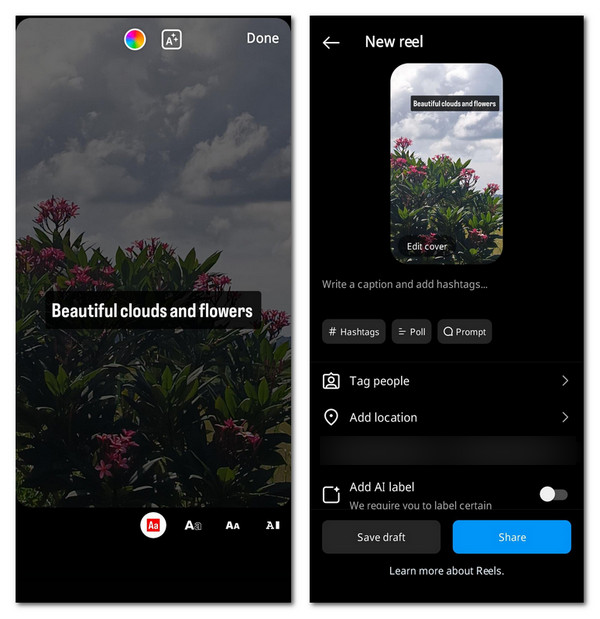
इंस्टाग्राम रील्स पर मैन्युअल रूप से कैप्शन जोड़ने के विस्तृत चरण
इंस्टाग्राम पर स्वचालित रूप से कैप्शन जोड़ने के अलावा, आप उन्हें मैन्युअल रूप से भी जोड़ सकते हैं। यदि आप इसका उपयोग नहीं करना चाहते हैं और वीडियो के ऑडियो को सबटाइटल या कैप्शन में बदलना चाहते हैं तो यह विकल्प आपके लिए उपयुक्त है। आप अपने रील्स में अन्य कैप्शन जोड़ सकते हैं और उन्हें अपने वीडियो पर ओवरले कर सकते हैं। रील्स में मैन्युअल रूप से कैप्शन जोड़ने का तरीका यहां बताया गया है।
स्टेप 1इंस्टाग्राम पर जाएं, नीचे दाईं ओर "प्रोफ़ाइल" बटन पर टैप करें, ऊपर दाईं ओर "जोड़ें" बटन पर टैप करें और "रील" चुनें। एक वीडियो चुनें जिसे आप रील के रूप में उपयोग करना चाहते हैं और "आ" बटन पर टैप करें।
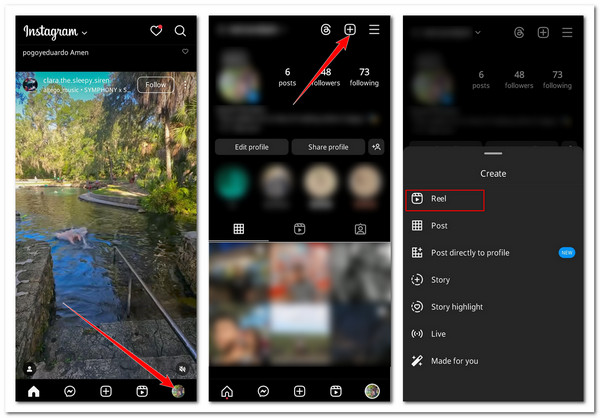
चरण दोवह कैप्शन लिखें जिसे आप जोड़ना चाहते हैं और "हो गया" पर टैप करें। आप नीचे दिए गए विकल्पों का उपयोग करके इसके लुक को भी एडजस्ट कर सकते हैं। फिर, "अगला" बटन पर टैप करें। अंत में, अपने Instagram रील को अंतिम रूप दें, और एक बार जब आप कर लें, तो इसे अपलोड करने के लिए "शेयर" पर टैप करें।
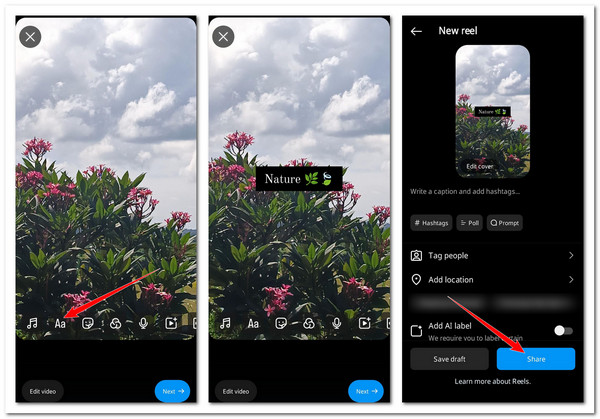
इंस्टाग्राम रील्स पर कैप्शन बनाने के लिए 2 अनुशंसित ऐप्स (एंड्रॉइड/आईफोन)
ये Instagram रील्स में सबटाइटल जोड़ने के डिफ़ॉल्ट तरीके हैं। अगर आप Instagram रील्स में कई कस्टमाइज़ेशन के साथ मैन्युअली या ऑटोमैटिकली कैप्शन जोड़ना चाहते हैं, तो यहाँ 2 बेहतरीन ऐप दिए गए हैं जिनका आप इस्तेमाल कर सकते हैं!
1. कैप्शन-इट! (आईफोन)
पहला ऐप जिसे आप iOS डिवाइस पर इस्तेमाल कर सकते हैं वह है कैप्शन इट! यह एक निःशुल्क इंस्टाग्राम कैप्शन या सबटाइटल जनरेटर है जो टेक्स्ट स्टाइल, आकार, फ़ॉन्ट आदि को कस्टमाइज़ करने के लिए विभिन्न विकल्प प्रदान करता है। यह आपको अपने वीडियो के किसी भी क्षेत्र में कैप्शन लगाने और उसकी पृष्ठभूमि बदलने की अनुमति देता है। यह आपके लिए तैयार उद्धरण भी प्रदान करता है। इसके अलावा, यह ऐप आपको इंस्टाग्राम पर कैप्शन के साथ वीडियो को तुरंत शेयर करने देता है।
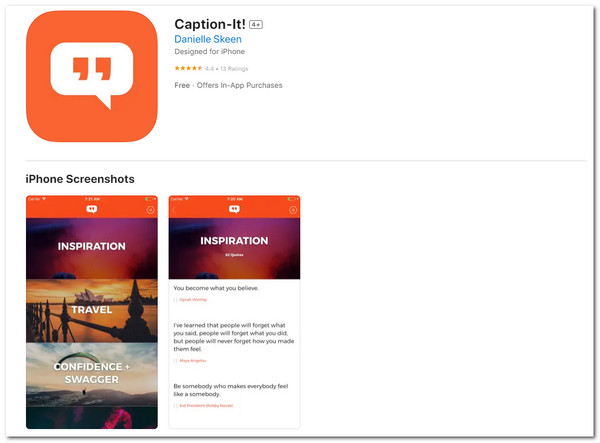
2. कैप्शन प्लस (एंड्रॉइड)
अगर आप एंड्रॉयड स्मार्टफोन इस्तेमाल करते हैं तो आप कैप्शन प्लस का इस्तेमाल कर सकते हैं। इस ऐप में कैप्शन का एक बड़ा बैंक है जो अलग-अलग श्रेणियों में विभाजित है। यह एक AI को भी सपोर्ट करता है जो आपको व्यापक दर्शकों तक पहुँचने में मदद करने के लिए कैप्शन और हैशटैग तैयार कर सकता है।
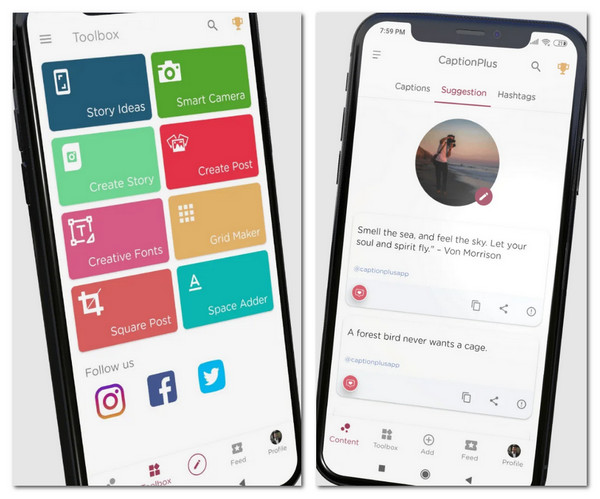
विंडोज/मैक पर इंस्टाग्राम रील्स में कैप्शन/सबटाइटल कैसे जोड़ें
अब जब आपने इंस्टाग्राम रील्स में सबटाइटल जोड़ने के डिफ़ॉल्ट तरीके सीख लिए हैं और 2 सर्वश्रेष्ठ अनुशंसित ऐप्स, यहाँ एक और टिप है! यदि आप विंडोज/मैक का उपयोग कर रहे हैं और अपने इंस्टाग्राम रील्स में पेशेवर रूप से कैप्शन/उपशीर्षक जोड़ना चाहते हैं, तो सबसे अच्छा टूल जो आप उपयोग कर सकते हैं वह है 4ईज़ीसॉफ्ट टोटल वीडियो कन्वर्टरयह टूल आपके Instagram रील्स में सबटाइटल या कैप्शन जोड़ने की अनुमति देता है। यह कैप्शन या सबटाइटल को कस्टमाइज़ करने के विकल्प भी प्रदान करता है। उन विकल्पों में फ़ॉन्ट स्टाइल, रंग, आकार, स्थिति, अपारदर्शिता आदि को बदलना शामिल है। इसके अलावा, यह आपको अपने Instagram रील्स पर ओवरले किए गए कैप्शन के रूप में वॉटरमार्क जोड़ने की सुविधा भी देता है! तो, रील्स में कैप्शन कैसे जोड़ें इस टूल के साथ विंडोज या मैक पर पेशेवर रूप से काम करना चाहते हैं? नीचे स्क्रॉल करें!

कैप्शन के साथ इंस्टाग्राम रील्स में बदलने से पहले अपने वीडियो के अवांछित हिस्सों को ट्रिम करें।
अपने इंस्टाग्राम रील को और अधिक आकर्षक बनाने के लिए उस पर शानदार फिल्टर और प्रभाव लागू करें।
अपने वीडियो का पहलू अनुपात 9:16 में बदलें ताकि इसे Instagram रील्स के साथ संगत बनाया जा सके.
वीडियो एन्हांसर जो AI के साथ आपके इंस्टाग्राम रील की गुणवत्ता को स्वचालित रूप से बढ़ाता है।
100% सुरक्षित
100% सुरक्षित
स्टेप 1स्थापित करें और चलाएं 4ईज़ीसॉफ्ट टोटल वीडियो कन्वर्टर अपने डेस्कटॉप/कंप्यूटर पर "फ़ाइलें जोड़ें" पर क्लिक करें, वह वीडियो चुनें जिसे आप इंस्टाग्राम रील में बदलना चाहते हैं और "खोलें" पर क्लिक करें।

चरण दो"संपादित करें" बटन पर क्लिक करें और "उपशीर्षक" टैब चुनें। यहाँ, आप एक तैयार उपशीर्षक आयात कर सकते हैं और इसके फ़ॉन्ट, रंग, प्लेसमेंट और बहुत कुछ समायोजित कर सकते हैं। एक बार हो जाने पर, "ठीक है" पर क्लिक करें।

चरण 3"वॉटरमार्क" टैब का चयन करें वीडियो में उपशीर्षक जोड़ें"टेक्स्ट" बटन पर टिक करें और मनचाहा कैप्शन डालें। आप इसके फ़ॉन्ट स्टाइल, आकार, स्थिति और बहुत कुछ बदल सकते हैं। समाप्त होने के बाद, "ओके" पर क्लिक करें।
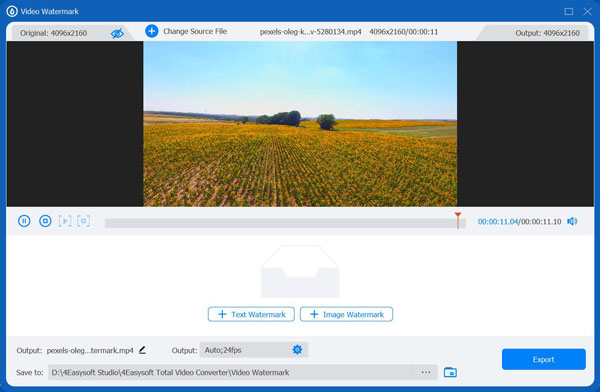
चरण 4इंस्टाग्राम रील को कैप्शन या सबटाइटल के साथ सेव करने के लिए, "कन्वर्ट ऑल" पर क्लिक करें। सेविंग ऑपरेशन पूरा होने तक प्रतीक्षा करें, और एक बार हो जाने के बाद, आप इसे तुरंत इंस्टाग्राम पर अपलोड कर सकते हैं! अब, ये इंस्टाग्राम रील्स में पेशेवर तरीके से कैप्शन जोड़ने के तरीके के बारे में चरण हैं।

निष्कर्ष
तो लीजिए! ये हैं Instagram पर रील में कैप्शन जोड़ने के 5 कारगर तरीके! इन तरीकों से आप अपनी रील को ज़्यादा से ज़्यादा लोगों तक आसानी से पहुँचा सकते हैं और उन्हें आकर्षित कर सकते हैं। अगर आप Windows या Mac पर अपने Instagram रील में पेशेवर तरीके से कैप्शन या सबटाइटल जोड़ते हैं, तो आप शक्तिशाली टूल का इस्तेमाल कर सकते हैं। 4ईज़ीसॉफ्ट टोटल वीडियो कन्वर्टर! जैसा कि आप पहले देख सकते हैं, यह उन विकल्पों का समर्थन करता है जो आपको कुशलतापूर्वक और तेज़ी से उपशीर्षक जोड़ने देते हैं। इस पेशेवर उपकरण के बारे में अधिक जानने के लिए, आज ही इसके आधिकारिक होमपेज पर जाएँ।
100% सुरक्षित
100% सुरक्षित


